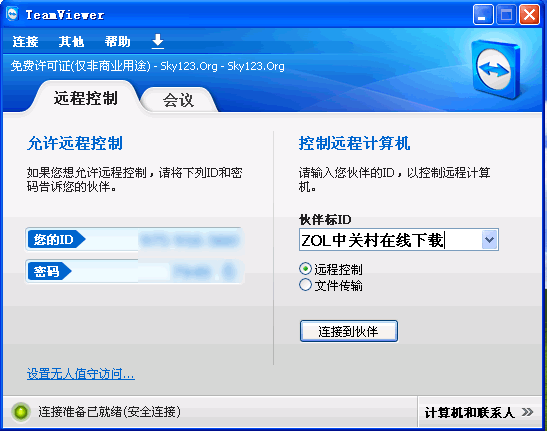TeamViewer 7.0 绿色中文版TeamViewer 7.0 绿色中文版官方下载
TeamViewer 7.0 绿色中文版TeamViewer 7.0 绿色中文版官方下载
- 软件大小: 13MB
- 软件语言: 简体中文
- 更新时间: 2017-03-21
- 软件类型: 国产软件
- 官网下载: 查看
- 软件授权: 免费软件
- 应用平台: WinXP/Win2003/Vista/Win7/Win8
- 软件评分:

共有次下载
 淘宝价格监控器(可监控商品价格
淘宝价格监控器(可监控商品价格 朵曼服装进销存2.0 版
朵曼服装进销存2.0 版 可执行文件修改器(红盟exe修改器
可执行文件修改器(红盟exe修改器 转换GB码和Big5码(Big5GB)V1.0
转换GB码和Big5码(Big5GB)V1.0  FMJSoft Awave Studio v9.2零售
FMJSoft Awave Studio v9.2零售 闪游|SaaYaa浏览器 V3.39
闪游|SaaYaa浏览器 V3.39 Windows8.1正式版
Windows8.1正式版
TeamViewer 7.0 绿色中文版软件介绍 下载地址
 远程控制软件(TeamViewer)这个软件可以说是最好用的远程控制软件了,它的强大之处在于不受路由器或者防火墙的限制,支持穿越内网的限制,随时连接随时断开。通过它您可身临现场般地通过互联网远程控制计算机。
远程控制软件(TeamViewer)这个软件可以说是最好用的远程控制软件了,它的强大之处在于不受路由器或者防火墙的限制,支持穿越内网的限制,随时连接随时断开。通过它您可身临现场般地通过互联网远程控制计算机。
这个软件可以说是最好用的远程控制软件了,它的强大之处在于不受路由器或者防火墙的限制,支持穿越内网的限制,随时连接随时断开。
通过它您可身临现场般地通过互联网远程控制计算机。无论是提供自发支持、管理服务器还是在家中办公,TeamViewer都能帮助您出色地完成工作。
TeamViewer怎么用
TeamViewer使用说明
1、解压之后直接运行
2、第一次使用TeamViewer会自动产生一个ID和密码,界面左边是你的ID,右边是对方的,你只要输入对方ID和密码即可控制对方的电脑。同样的,要是想让对方帮你控制你的电脑的话,就让对方输入你的ID和密码。
3、这样在点击【连接到伙伴】,就能完成监控
TeamViewer主要特点
远程控制/支持:即时远程控制 – 客户端无需安装任何程序
远程维护 – 全天候访问远程计算机和服务器
远程访问 – 随时随地访问您的数据和应用
家庭办公 – 在家也能访问办公室计算机会议/演示:在线会议 – 最多可容纳25名参加者
演示 – 提升销售潜力
培训会 – 实施在线培训,削减支出
团队协作 – 实现实时在线文档协作支持
TeamViewer需要注意
1、TeamViewer 9用户仍可与TeamViewer 3、4、5、6、7和8建立远程连接。
2、出于技术和许可证授权原因,无法实现反方向的远程控制连接,即无法从TeamViewer 3、4、5、6、7和8连接到TeamViewer 9。对于在线会议,使用版本7、8的参会者可以访问版本9的会议,但反过来则不行,原因同上。
同类软件精选
- 高考倒计时软件1.0.4309-13
- 终极智能排课4.1608-17
- WinDVR 3.005-08
- 广告联盟优化自动挂机赚钱1.0 【日收益50-300】05-27
- 雅虎奇摩输入法PC版1.1build(2535)官方官方版08-21
- 化学金排 12.008-01